Hầu hết các công cụ nén đều khiến hình ảnh của bạn trông mờ hoặc mất rất nhiều thời gian để xử lý. Những công cụ nén ít được chú ý này nhanh, dễ dàng, hiệu quả đáng ngạc nhiên - và khả năng là bạn vẫn chưa sử dụng chúng.
- Cách tăng chất lượng ảnh nền máy tính Windows
- 3 mẹo cải thiện chất lượng ảnh độ phân giải thấp
- Có một bức ảnh sắc nét trong Photoshop chưa đến 10 giây
5. TinyPNG
TinyPNG là một trong những công cụ nén ảnh mạnh mẽ nhưng ít được chú ý nhất hiện nay. Công cụ này có giao diện đơn giản với chức năng kéo thả. Bạn có thể giảm kích thước ảnh tới 80% mà không làm giảm chất lượng đáng kể.
Trên TinyPNG, bạn có thể nén ảnh ở nhiều loại file khác nhau: WebP, AVIF, JPEG, PNG, HEIC và APNG. Vì vậy, nếu bạn muốn giảm kích thước của JPEG hoặc bất kỳ định dạng ảnh nào khác được hỗ trợ, công cụ này sẽ giúp bạn.
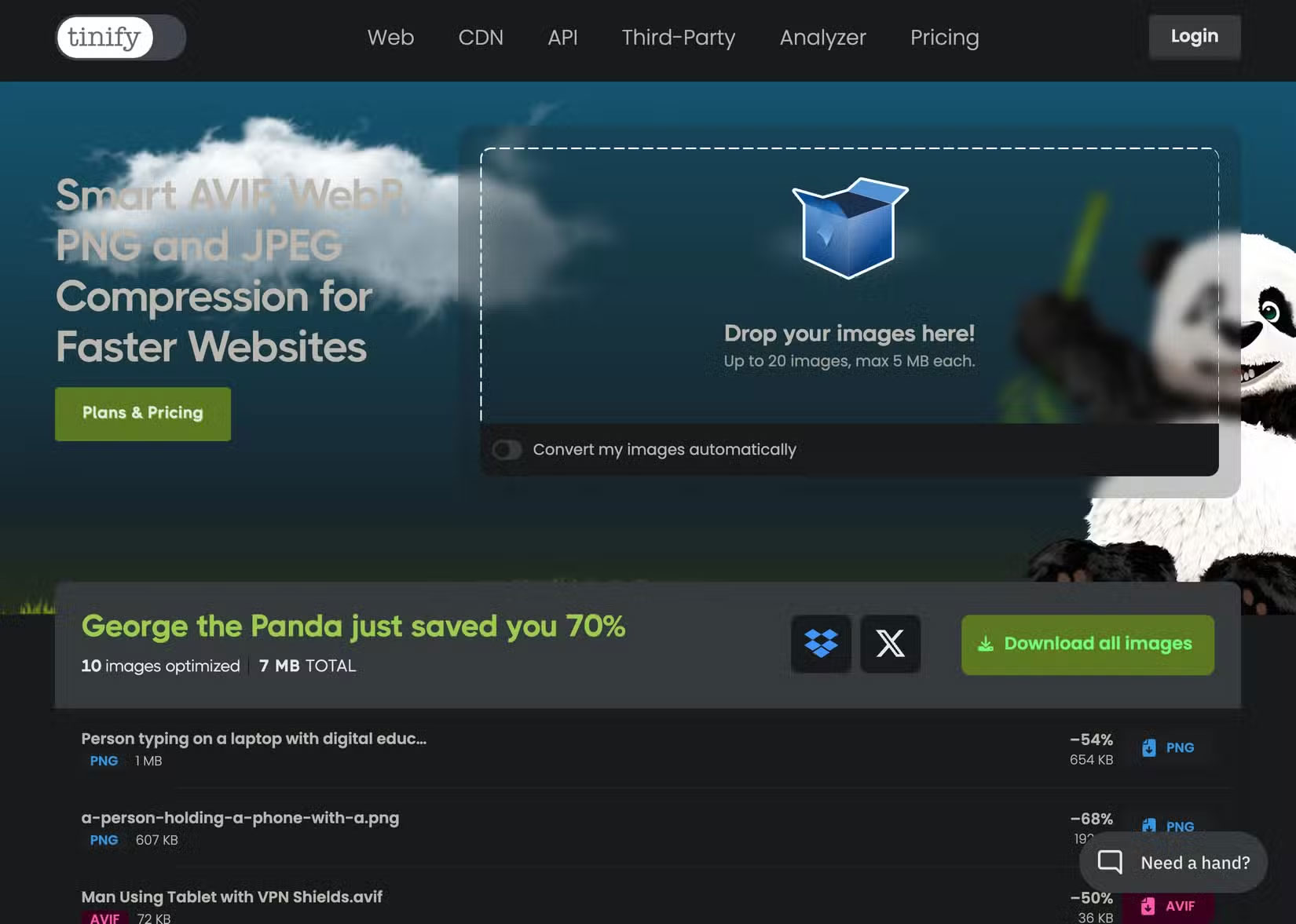
Để nén ảnh bằng TinyPNG, bạn upload ảnh lên trang web và trong vài giây, bạn sẽ có các file nhỏ hơn đáng kể để tải xuống. Bạn có thể upload lên tối đa 20 ảnh cùng một lúc, rất phù hợp cho các tác vụ nén hàng loạt.
Mặc dù gói miễn phí đủ rộng rãi để sử dụng thông thường, nhưng nó chỉ cho phép bạn upload lên ảnh có kích thước 5MB trở xuống. Đối với ảnh lớn hơn, công cụ này cung cấp các gói trả phí cho phép bạn thu nhỏ ảnh có kích thước lên tới 150MB mỗi ảnh.
4. Shrink.media
Shrink.media là một công cụ nén ảnh tuyệt vời khác. Trước hết, công cụ này hỗ trợ tất cả các định dạng ảnh phổ biến, bao gồm PNG, JPG, JPEG, WebP và HEIC. Giao diện rất đơn giản: Bạn upload ảnh lên và nhận được phiên bản nén ngay lập tức. Trên Shrink.media, bạn có thể upload ảnh có kích thước lên đến 5000 x 5000 pixel hoặc dung lượng lên đến 25MB, đây là giới hạn cao hơn một chút so với TinyPNG miễn phí.
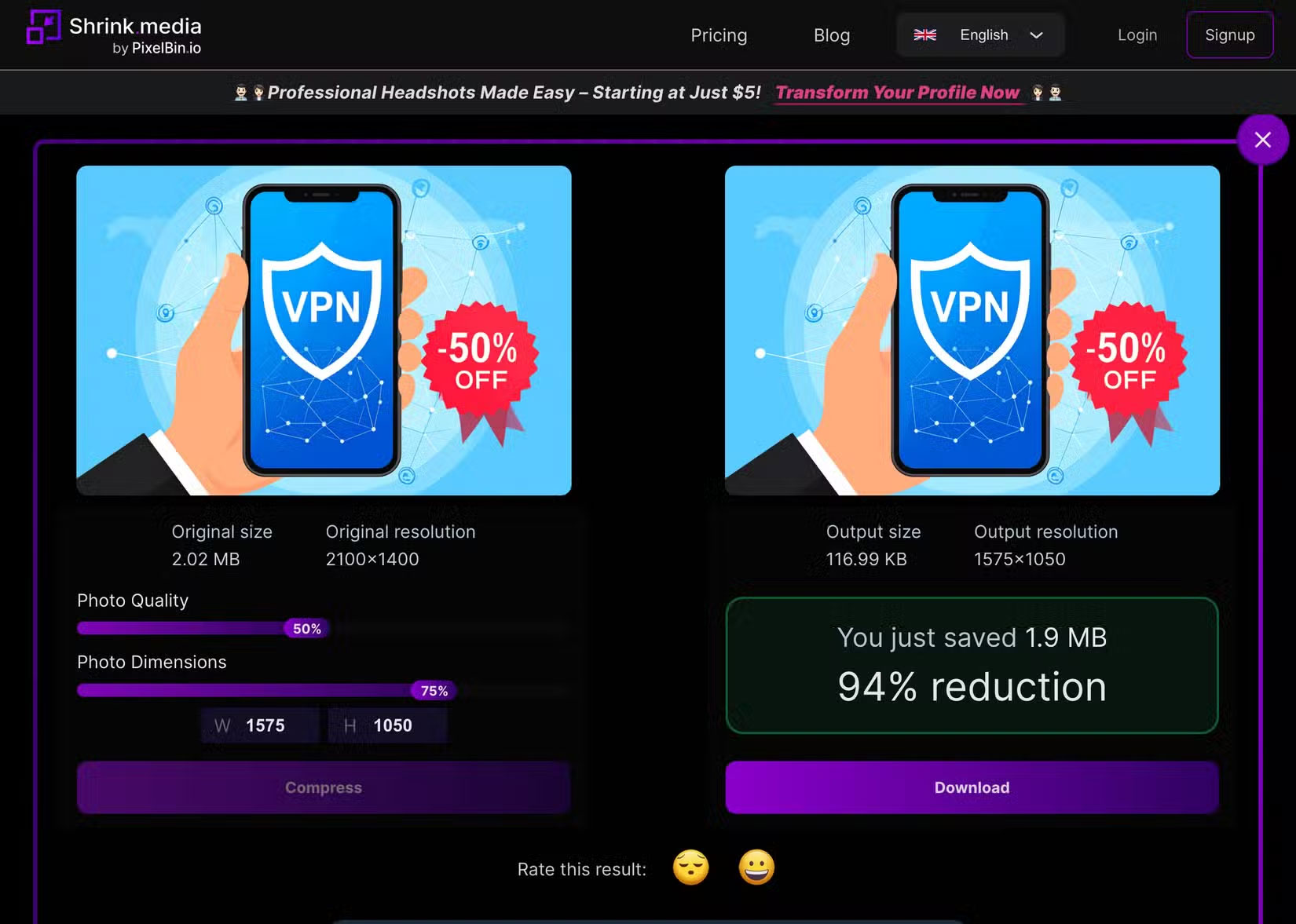
Trang web hoạt động rất tốt - dung lượng ảnh giảm tới 95% trong một số trường hợp. Điểm nổi bật của Shrink.media là công cụ này cho phép bạn kiểm soát cách mình muốn nén ảnh bằng việc điều chỉnh chất lượng và kích thước ảnh.
Nếu bạn muốn giữ nguyên kích thước của hình ảnh, hãy giữ tùy chọn kích thước ảnh ở mức 100%. Để duy trì chất lượng hình ảnh tốt nhất, hãy giữ chất lượng ảnh ở mức 100%, mặc dù việc giảm chất lượng một chút sẽ giúp bạn có tỷ lệ nén tốt hơn nhiều.
Công cụ này cũng cung cấp ứng dụng dành cho thiết bị di động, do đó bạn không cần phải truy cập trang web bất cứ khi nào muốn nén hình ảnh.
3. Compressor.io
Compressor.io là một công cụ nén hình ảnh trực tuyến mạnh mẽ hỗ trợ nhiều định dạng khác nhau, bao gồm JPEG, PNG, SVG, GIF và WebP. Công cụ này cung cấp các tùy chọn nén lossy và lossless, cho phép bạn chọn mức cân bằng tốt nhất giữa chất lượng hình ảnh và kích thước file, tùy thuộc vào trường hợp sử dụng của bạn.
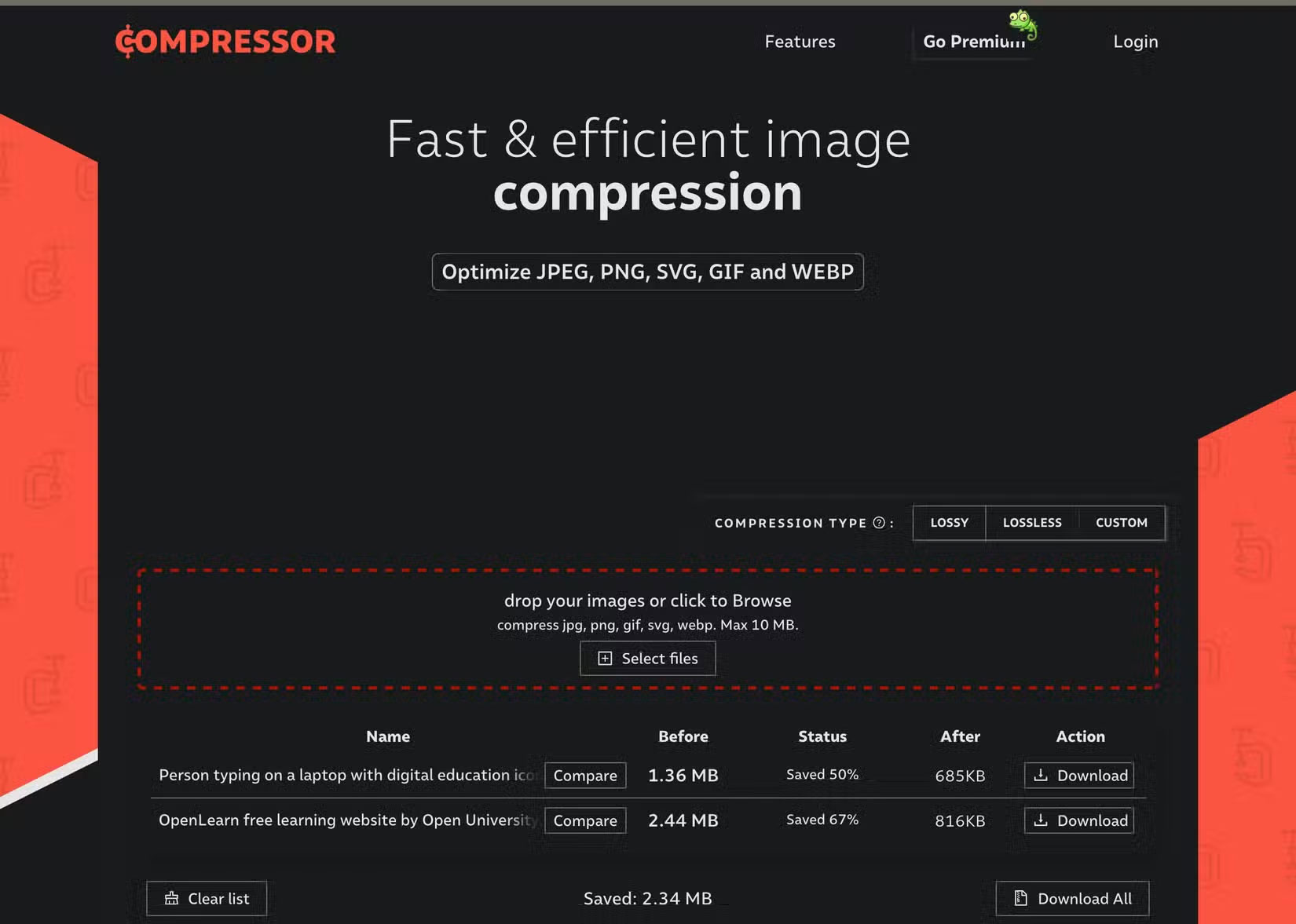
Nén lossy lý tưởng để giảm kích thước file lên đến 95%, trong khi nén lossless vẫn giữ nguyên chất lượng hình ảnh. Ngoài ra còn có tùy chọn tùy chỉnh để kiểm soát nâng cao đầu ra, có sẵn với tài khoản trả phí.
Bạn có thể upload lên hình ảnh có dung lượng lên đến 10MB miễn phí và công cụ này cho phép nén hàng loạt. Bên cạnh khả năng lựa chọn giữa nén lossy và lossless, Compressor.io còn tự phân biệt bằng cách cung cấp tính năng so sánh cạnh nhau giữa hình ảnh gốc và hình ảnh đã nén.
2. iLoveIMG
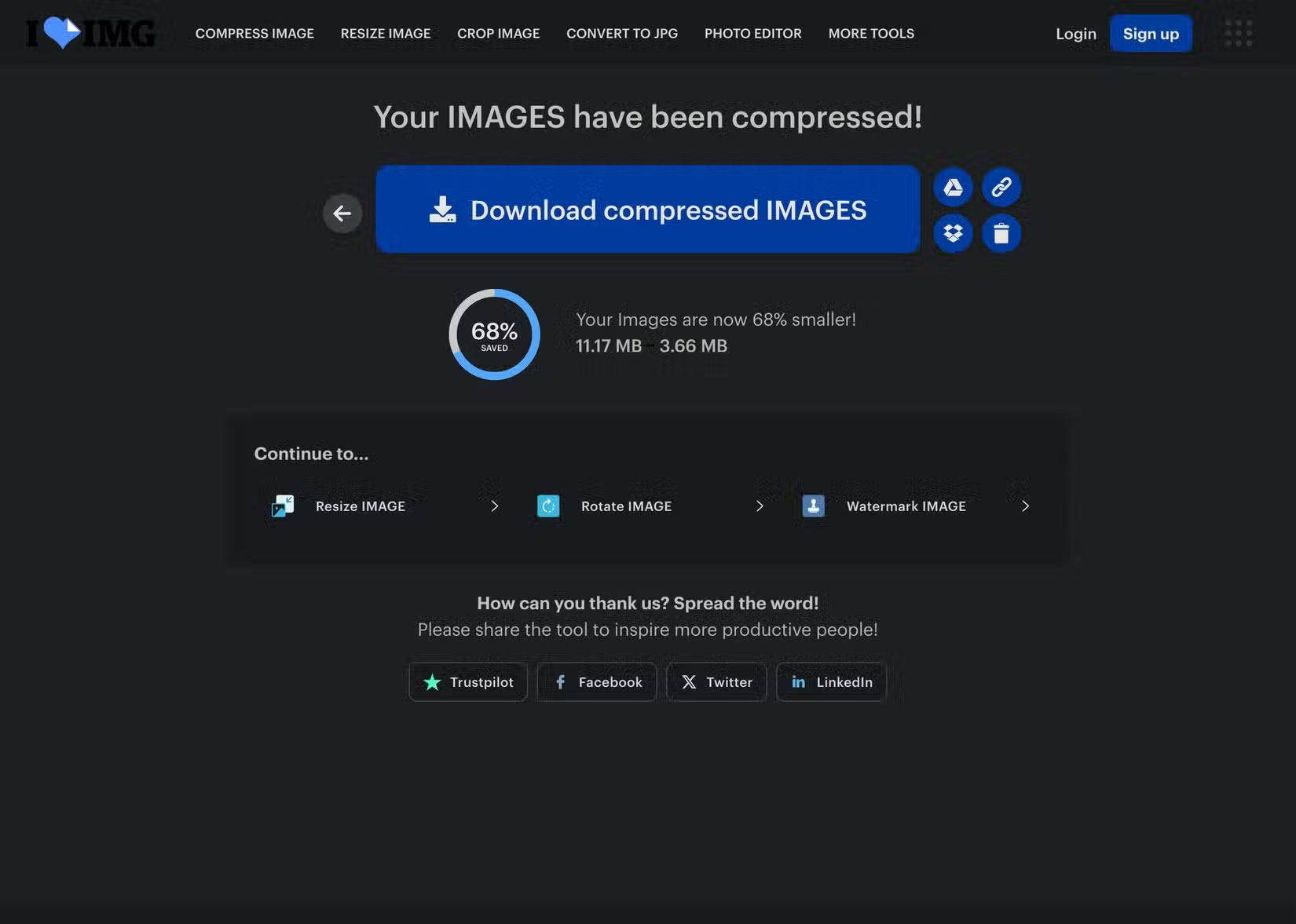
iLoveIMG là một trang web tất cả trong một với nhiều công cụ tiện dụng để làm việc với hình ảnh, bao gồm công cụ nén ảnh. Công cụ nén của trang web cho phép bạn nén nhiều loại hình ảnh, bao gồm JPG, PNG, SVG và GIF. Không giống như các tùy chọn khác trong danh sách này, công cụ này cho phép bạn upload hình ảnh lên từ tài khoản Google Drive và Dropbox của mình, giúp bạn không phải mất công tải xuống trước.
Công cụ này hỗ trợ upload lên hàng loạt, cho phép bạn nén nhiều hình ảnh cùng lúc. Sau khi nén, bạn có thể lưu file vào Google Drive, Dropbox hoặc tải xuống trực tiếp vào thiết bị của mình. Bạn cũng có thể chia sẻ liên kết tải xuống, giúp việc gửi hình ảnh đã nén cho người khác trở nên dễ dàng.
Giống như các công cụ khác, hình ảnh của bạn sẽ bị xóa sau khi nén, nhưng iLoveIMG cho phép bạn xóa chúng ngay lập tức.
1. ImageResizer
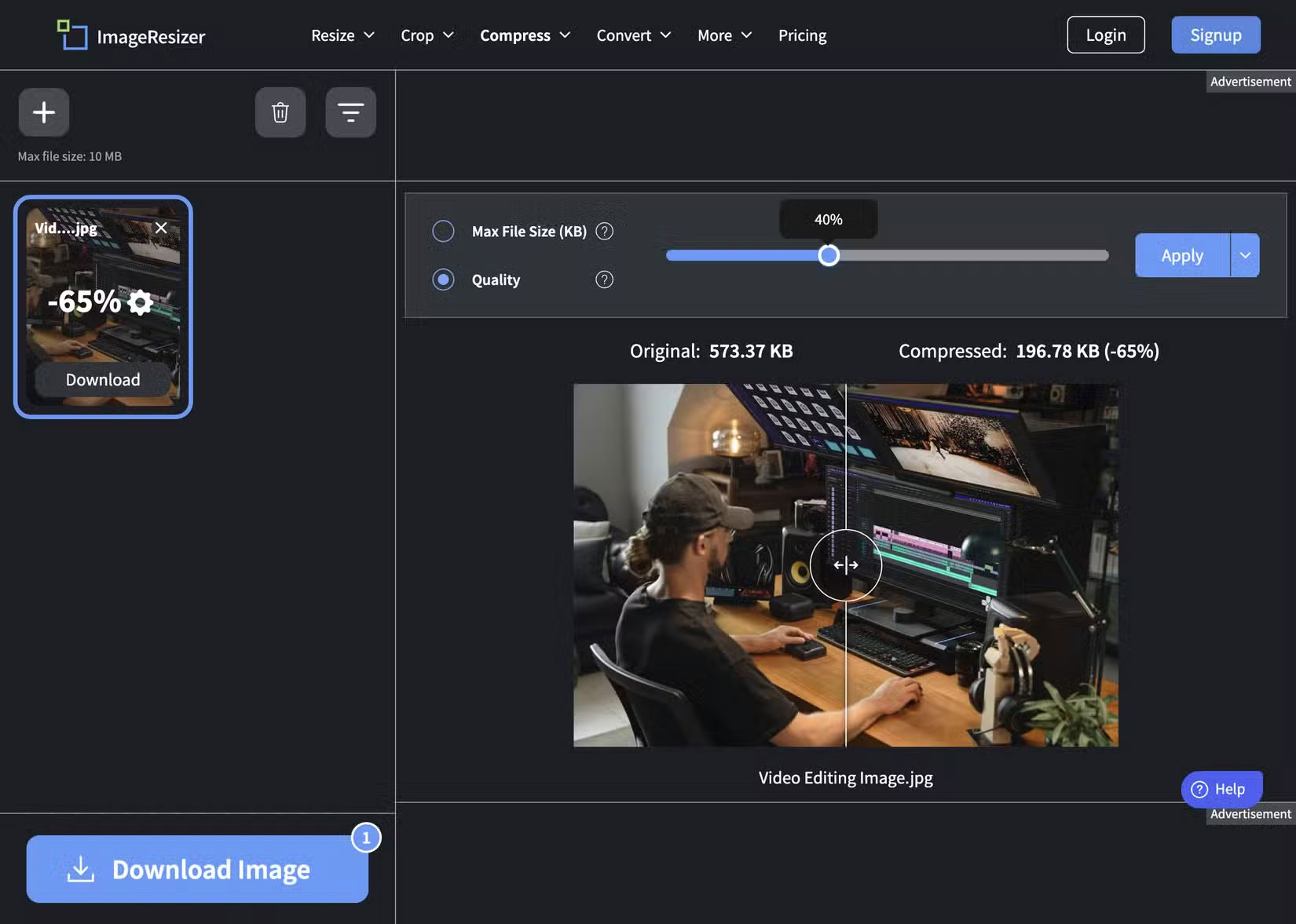
ImageResizer là một trang web mạnh mẽ khác có nhiều công cụ để làm việc với hình ảnh, bao gồm cả công cụ nén hình ảnh. Giống như các tùy chọn khác trong danh sách, công cụ này rất dễ sử dụng, với chức năng kéo thả. Công cụ này cho phép nén hàng loạt tối đa 100 hình ảnh, mặc dù gói miễn phí giới hạn bạn chỉ được nén 5 hình ảnh cùng một lúc.
Công cụ này cho phép bạn upload lên các file có kích thước tới 10MB mỗi file miễn phí. Người dùng trả phí có thể upload kích thước hình ảnh lên đến 1GB cho mỗi hình ảnh. Nhược điểm chính là công cụ này chỉ hỗ trợ 3 định dạng hình ảnh: JPEG, PNG và JPG.
Mặt tích cực là công cụ này có cài đặt nén tiện dụng cho phép bạn chọn chất lượng đầu ra và kích thước file tối đa. Khi bạn upload lên một hình ảnh, ImageResizer sẽ nén hình ảnh đó và cung cấp cho bạn bản so sánh cạnh nhau giữa ảnh gốc và đầu ra. Tùy thuộc vào sở thích, bạn có thể điều chỉnh chất lượng nén hoặc tùy chỉnh hậu xử lý hình ảnh, điều này khá tiện lợi.
Nén hình ảnh không phải là một rắc rối. Với các công cụ này, bạn có thể thu nhỏ một hoặc nhiều ảnh một cách nhanh chóng. Một số cho phép bạn tinh chỉnh đầu ra, trong khi những công cụ khác ưu tiên sự đơn giản. Mỗi công cụ đều có điểm mạnh và điểm yếu; bạn không cần phải gắn bó với một công cụ nào cả - hãy chuyển đổi giữa chúng dựa trên nhu cầu cá nhân.
Tham khảo thêm các bài sau đây:
 Công nghệ
Công nghệ  AI
AI  Windows
Windows  iPhone
iPhone  Android
Android  Học IT
Học IT  Download
Download  Tiện ích
Tiện ích  Khoa học
Khoa học  Game
Game  Làng CN
Làng CN  Ứng dụng
Ứng dụng 


















 Linux
Linux  Đồng hồ thông minh
Đồng hồ thông minh  macOS
macOS  Chụp ảnh - Quay phim
Chụp ảnh - Quay phim  Thủ thuật SEO
Thủ thuật SEO  Phần cứng
Phần cứng  Kiến thức cơ bản
Kiến thức cơ bản  Lập trình
Lập trình  Dịch vụ công trực tuyến
Dịch vụ công trực tuyến  Dịch vụ nhà mạng
Dịch vụ nhà mạng  Quiz công nghệ
Quiz công nghệ  Microsoft Word 2016
Microsoft Word 2016  Microsoft Word 2013
Microsoft Word 2013  Microsoft Word 2007
Microsoft Word 2007  Microsoft Excel 2019
Microsoft Excel 2019  Microsoft Excel 2016
Microsoft Excel 2016  Microsoft PowerPoint 2019
Microsoft PowerPoint 2019  Google Sheets
Google Sheets  Học Photoshop
Học Photoshop  Lập trình Scratch
Lập trình Scratch  Bootstrap
Bootstrap  Năng suất
Năng suất  Game - Trò chơi
Game - Trò chơi  Hệ thống
Hệ thống  Thiết kế & Đồ họa
Thiết kế & Đồ họa  Internet
Internet  Bảo mật, Antivirus
Bảo mật, Antivirus  Doanh nghiệp
Doanh nghiệp  Ảnh & Video
Ảnh & Video  Giải trí & Âm nhạc
Giải trí & Âm nhạc  Mạng xã hội
Mạng xã hội  Lập trình
Lập trình  Giáo dục - Học tập
Giáo dục - Học tập  Lối sống
Lối sống  Tài chính & Mua sắm
Tài chính & Mua sắm  AI Trí tuệ nhân tạo
AI Trí tuệ nhân tạo  ChatGPT
ChatGPT  Gemini
Gemini  Điện máy
Điện máy  Tivi
Tivi  Tủ lạnh
Tủ lạnh  Điều hòa
Điều hòa  Máy giặt
Máy giặt  Cuộc sống
Cuộc sống  TOP
TOP  Kỹ năng
Kỹ năng  Món ngon mỗi ngày
Món ngon mỗi ngày  Nuôi dạy con
Nuôi dạy con  Mẹo vặt
Mẹo vặt  Phim ảnh, Truyện
Phim ảnh, Truyện  Làm đẹp
Làm đẹp  DIY - Handmade
DIY - Handmade  Du lịch
Du lịch  Quà tặng
Quà tặng  Giải trí
Giải trí  Là gì?
Là gì?  Nhà đẹp
Nhà đẹp  Giáng sinh - Noel
Giáng sinh - Noel  Hướng dẫn
Hướng dẫn  Ô tô, Xe máy
Ô tô, Xe máy  Tấn công mạng
Tấn công mạng  Chuyện công nghệ
Chuyện công nghệ  Công nghệ mới
Công nghệ mới  Trí tuệ Thiên tài
Trí tuệ Thiên tài